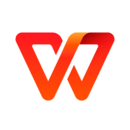wps office怎么取消分栏
来源:互联网 更新时间:2025-09-07 12:05
相信很多的伙伴还不明白wps office怎么取消分栏,下面由号令cc的小编为您带来答案哦,跟小编一起来看看吧。
wps office怎么取消分栏
第一步:打开目标文档
在WPS Office主界面,点击“打开”按钮,选择您需要编辑的文档。
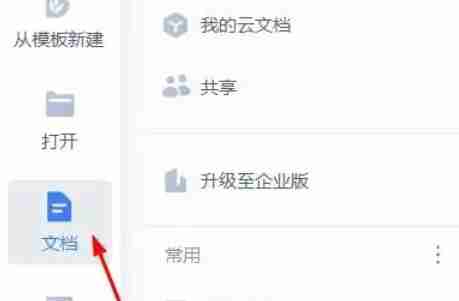
第二步:进入页面布局选项卡
打开文档后,在WPS Office菜单栏中,找到并点击“页面布局”选项卡。
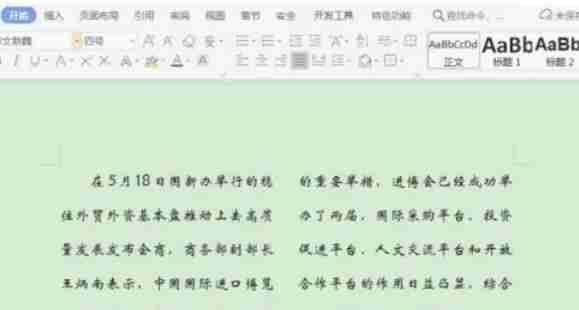
第三步:选择分栏设置
在“页面布局”选项卡中,找到“分栏”功能按钮,点击展开下拉菜单或面板。
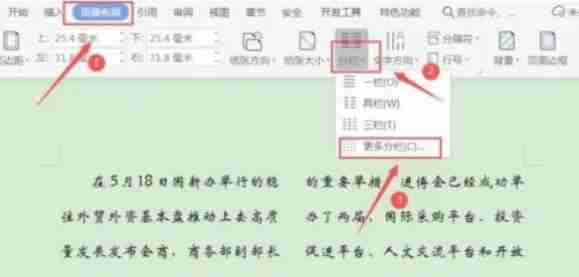
第四步:设置单栏
在“分栏”菜单中,选择“更多分栏”选项,打开“分栏”设置对话框。在对话框中,选择“一栏”作为预设分栏方式。

第五步:应用于整篇文档
在“分栏”设置对话框中,选择“应用于:整篇文档”选项,确保设置应用于整个文档。
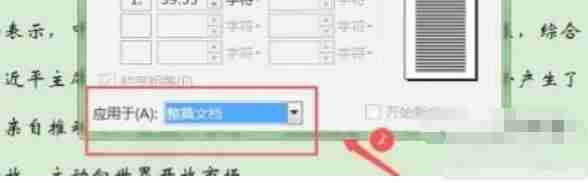
第六步:确认设置
点击“确定”按钮,完成分栏取消设置。
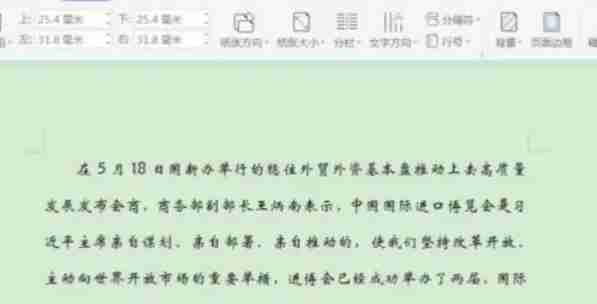
现在,您的WPS文档已成功取消分栏。
结语:上面是号令cc的小编为你带来的wps office怎么取消分栏,希望能帮助到小伙伴们,更多相关的文章请关注号令cc
-
抖音月付功能在哪里开通?月付功能开好还是不开好?
-
全民k歌大神都是怎么调音 全民k歌调音方法
-
LOL2025全球总决赛VKS战队名单
-
崩坏星穹铁道星迹重温是什么
-
爱奇艺如何投屏到奇异果 爱奇艺投屏到奇异果方法介绍
-
梦幻西游化生寺帮战装备175级展示图
-
抖音第一个作品发布时间多少合适?怎么发布自己的作品?
-
原神5.6新卡池预测
-
虫虫漫画注册登录账号方法_虫虫漫画怎么注册登录账号
-
《无主之地4》改版武器与装备现于eBay平台销售
-
抖音看直播定时关闭怎么设置?直播一小时消耗多少流量?
-
抖音月付放心借上征信吗?逾期了怎么办?
-
空洞骑士丝之歌噬丝蛆怎么拿
-
蚂蚁庄园小课堂今日最新答案2025年9月30日
-
燕云十六声官服好玩还是渠道服好玩
-
小猿口算怎么免费得vip 小猿口算使用兑换码兑换VIP方法
-
安徽师范大学给学生发150元过节费 学生:感觉被狠狠宠爱了
-
cf手游AWM
-
王者荣耀排位系统优化来袭
-
暗区突围暴雨寻迹怎么玩
-
1 wps office怎么设置页边距 09-07
-
2 wps office怎么加水印 09-07
-
3 wps office怎么一页多版打印 09-07
-
4 Excel表格怎么自动生成序号 09-07
-
5 Excel表格如何调整表格大小 09-07
-
6 Excel数据透视表怎么做 09-07
-
7 WPS表格怎么设置重复项提醒 09-07
-
8 wps电脑版怎么云共享文件 09-08
-
9 wps电脑版怎么新建脑图 09-08
-
10 wps公式编辑器的工具栏不见了怎么解决 09-08